Retroactive прекращена и не поддерживает macOS Sequoia или более поздние версии. Вам следует перейти с Retroactive на широкий спектр поддерживаемых приложений, многие из которых встроены в macOS или доступны для бесплатного скачивания.
Переключитесь на музыку, телевидение, подкасты, книги и Finder.
Установите Windows с помощью Parallels Desktop или VMware Fusion, затем загрузите iTunes для Windows.
Для архивирования приложений iPhone и iPad используйте IPATool, iMazing, Apple Configuration (руководство) или iTunes 12.6.5.3 для Windows.
Переключитесь на «Фото», Darktable или RawTherapee.
Купите или оформите подписку на AfterShot Pro, Capture One Pro, Darkroom, DxO PhotoLab, Lightroom, Lightroom Classic, Luminar Neo или Photomator.
Экспортируйте свои проекты в XML на совместимом Mac. Затем импортируйте их в DaVinci Resolve, Media Composer или Premiere Pro. Вы также можете использовать SendToX для импорта их в последнюю версию Final Cut Pro.
Хотя Retroactive не поддерживает macOS Sequoia или более позднюю версию, вы все равно можете использовать Retroactive для запуска Aperture, iPhoto и iTunes на macOS Sonoma, macOS Ventura, macOS Monterey, macOS Big Sur и macOS Catalina. Xcode 11.7 на macOS Mojave. Final Cut Pro 7, Logic Pro 9 и iWork '09 на macOS Mojave или macOS High Sierra.
После загрузки Retroactive дважды щелкните его, чтобы открыть. macOS может выдать вам сообщение «Retroactive невозможно открыть, поскольку оно принадлежит неизвестному разработчику». Это ожидаемо.
Чтобы открыть Retroactive, перейдите в «Настройки системы» > «Конфиденциальность и безопасность», затем прокрутите вниз и нажмите «Все равно открыть».
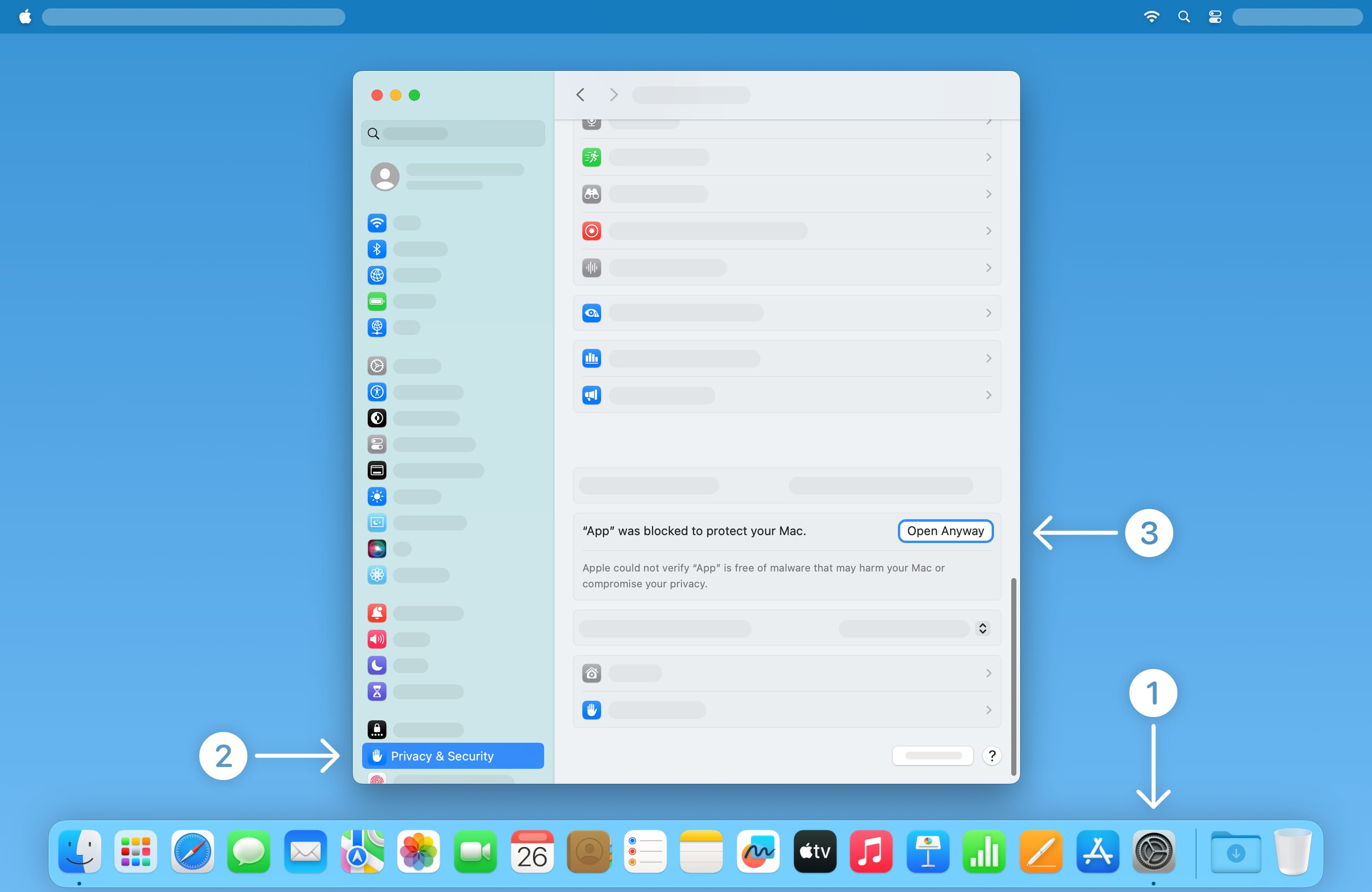
Retroactive не повредит вашему Mac. Это предупреждение появляется только потому, что Retroactive не нотариально заверено. Retroactive имеет открытый исходный код, поэтому вы всегда можете проверить его исходный код, чтобы убедиться в его безопасности.
Retroactive прекращена и не поддерживает macOS Sequoia или более поздние версии.
В macOS Sonoma, macOS Ventura, macOS Monterey, macOS Big Sur и macOS Catalina Retroactive позволяет разблокировать Aperture и iPhoto или установить iTunes. Выберите приложение, которое хотите запустить. Если вы хотите запустить несколько приложений отсюда, выберите любое из них. Вы всегда сможете вернуться к этому экрану позже.
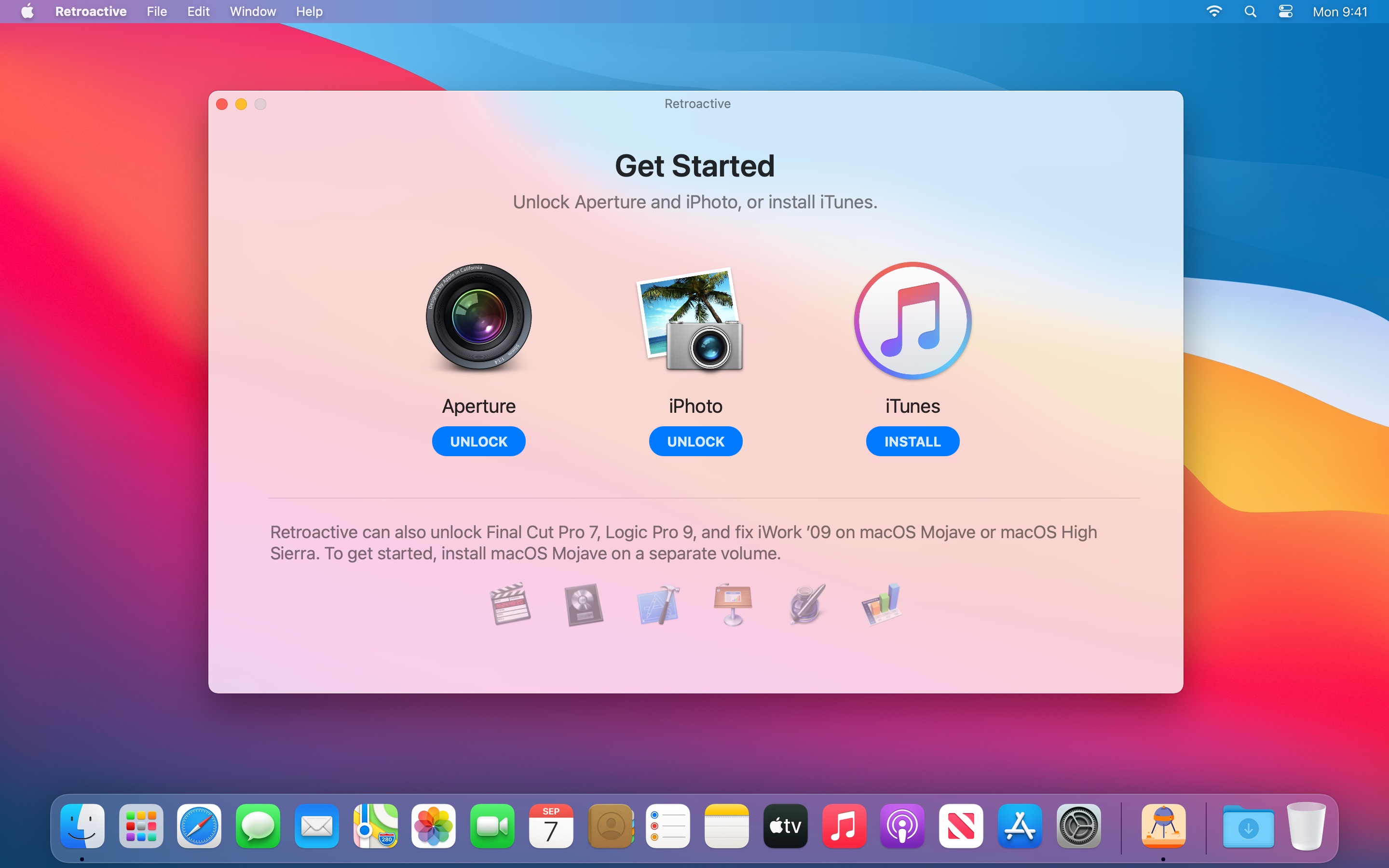
В macOS Mojave и macOS High Sierra Retroactive также может разблокировать Final Cut Pro 7, Logic Pro 9 (экспериментальную), Xcode 11.7 (требуется macOS Mojave) и исправить iWork '09.
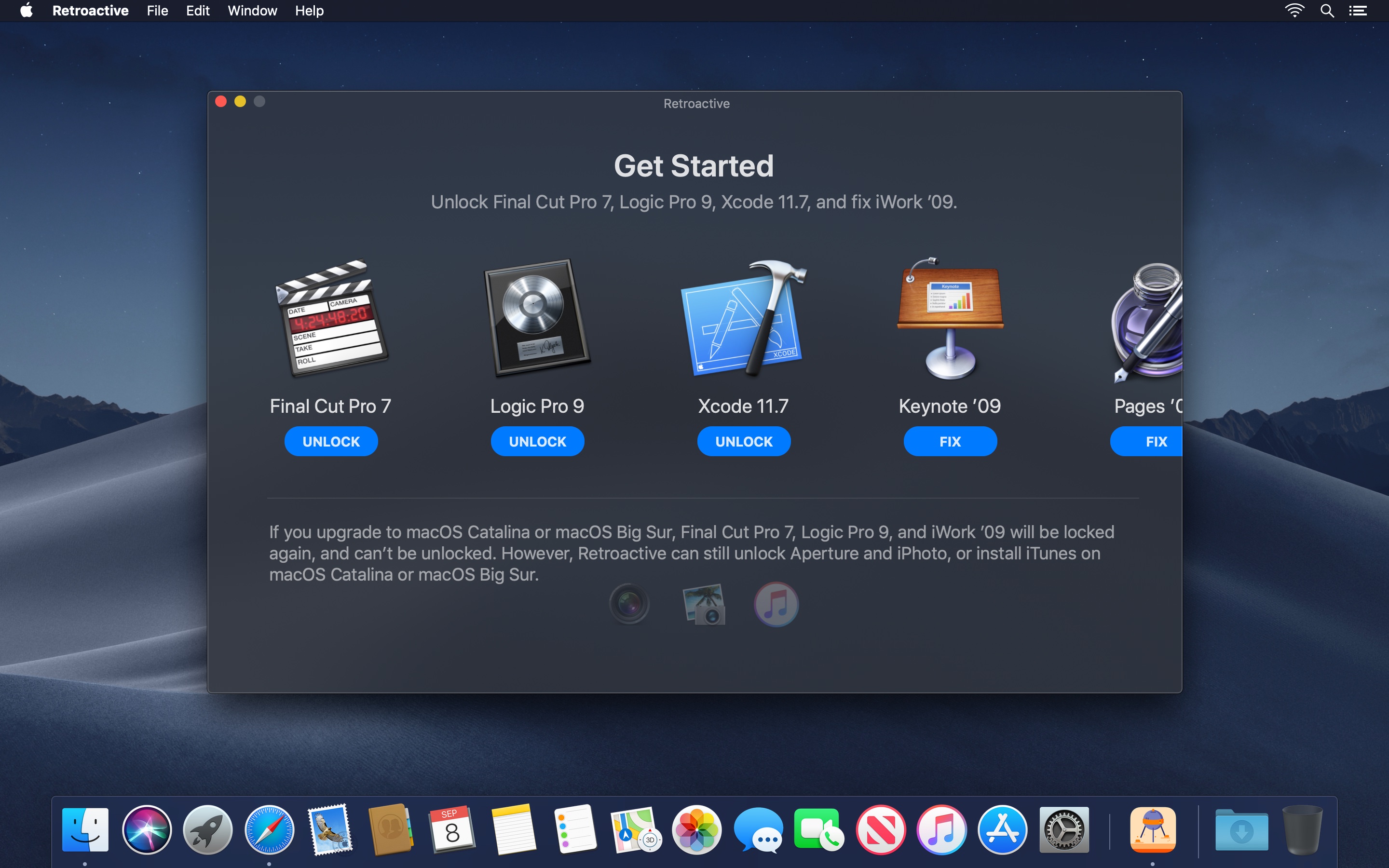
В качестве примера я буду использовать Aperture, но тот же процесс работает и для iPhoto, iTunes, Final Cut Pro 7, Logic Pro 9, Xcode 11.7 и iWork '09.
Retroactive автоматически просканирует ваш Mac, чтобы найти существующую установку Aperture, iPhoto, Final Cut Pro 7, Logic Pro 9, Xcode 11.7 или iWork '09. Если Retroactive уже нашла приложение, которое вы хотите запустить, перейдите к следующему разделу.
Если Retroactive не сможет найти существующую установку, вам будет предложено либо загрузить ее из списка «Покупки» в App Store, либо переустановить ее с DVD-диска. Вы также можете найти приложение на другом принадлежащем вам Mac, затем перенести его через AirDrop на этот Mac или восстановить приложение из резервной копии Time Machine.
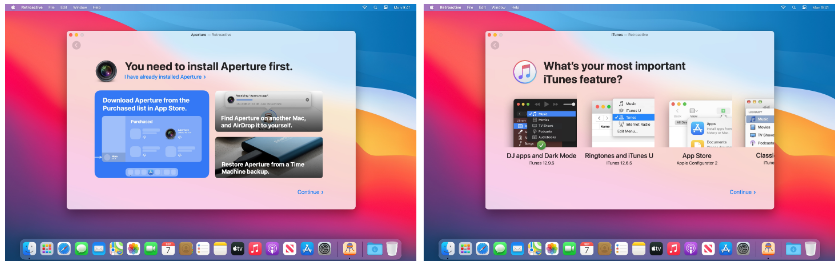
Если вы выбрали iTunes, Retroactive спросит вас, какую версию установить, а затем автоматически загрузит и установит ее.
iTunes 12.9.5 поддерживает темный режим и большинство приложений для диджеев.
iTunes 12.6.5 поддерживает рингтоны и iTunes U.
iTunes 11.4 имеет классический вид.
iTunes 10.7 поддерживает CoverFlow.
Если вы не знаете, какую версию установить, оставьте настройки по умолчанию и нажмите «Продолжить».
Чтобы установить или изменить выбранное вами приложение, вам необходимо сначала пройти аутентификацию с помощью пароля для входа. Нажмите «Аутентифицировать» и введите пароль для входа.
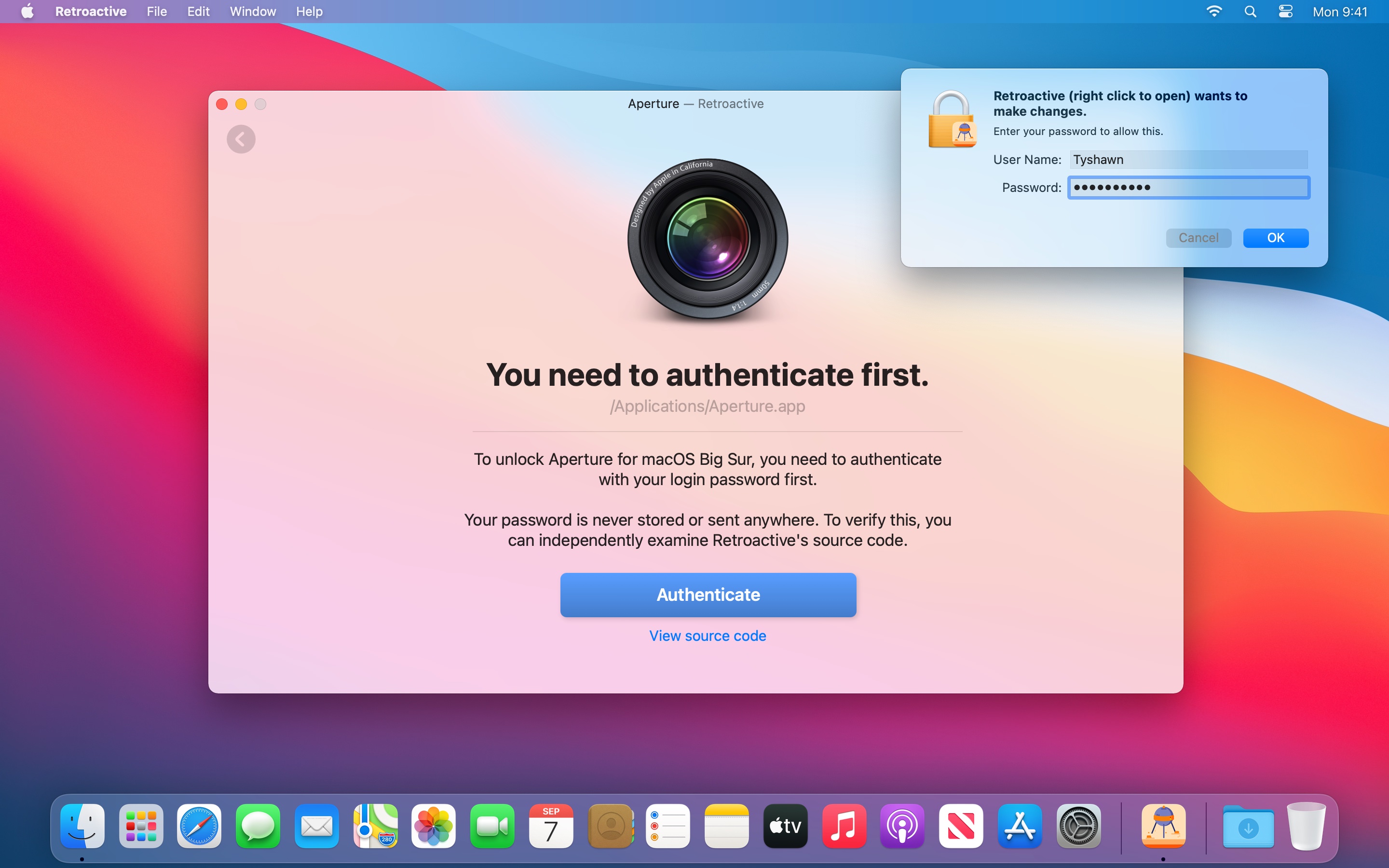
Ваш пароль никогда не сохраняется и никуда не отправляется. Чтобы убедиться в этом, вы можете просмотреть исходный код Retroactive.
Retroactive установит или изменит выбранное вами приложение. Изменение приложения должно занять всего около 2 минут.
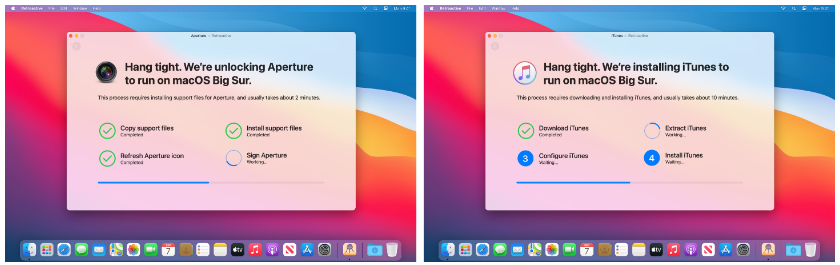
Если вы решили установить iTunes, этот процесс может занять больше времени.
В зависимости от выбранной вами версии это может занять от 10 минут до часа.
Раскручивание вентиляторов во время процесса совершенно нормально.
Если Retroactive снова запросит ваш пароль для входа, введите его еще раз.
Если iTunes 12.9.5 не может быть установлен, попробуйте установить iTunes 12.6.5.
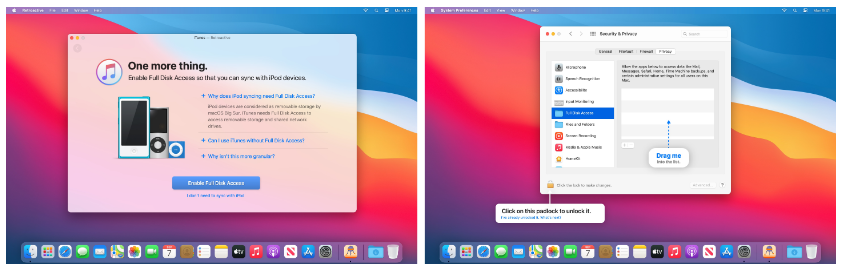
После установки iTunes Retroactive спросит вас о синхронизации iPod. Если вам нужно синхронизироваться с устройствами iPod, нажмите «Включить полный доступ к диску» и следуйте инструкциям на экране, предоставленным Retroactive.
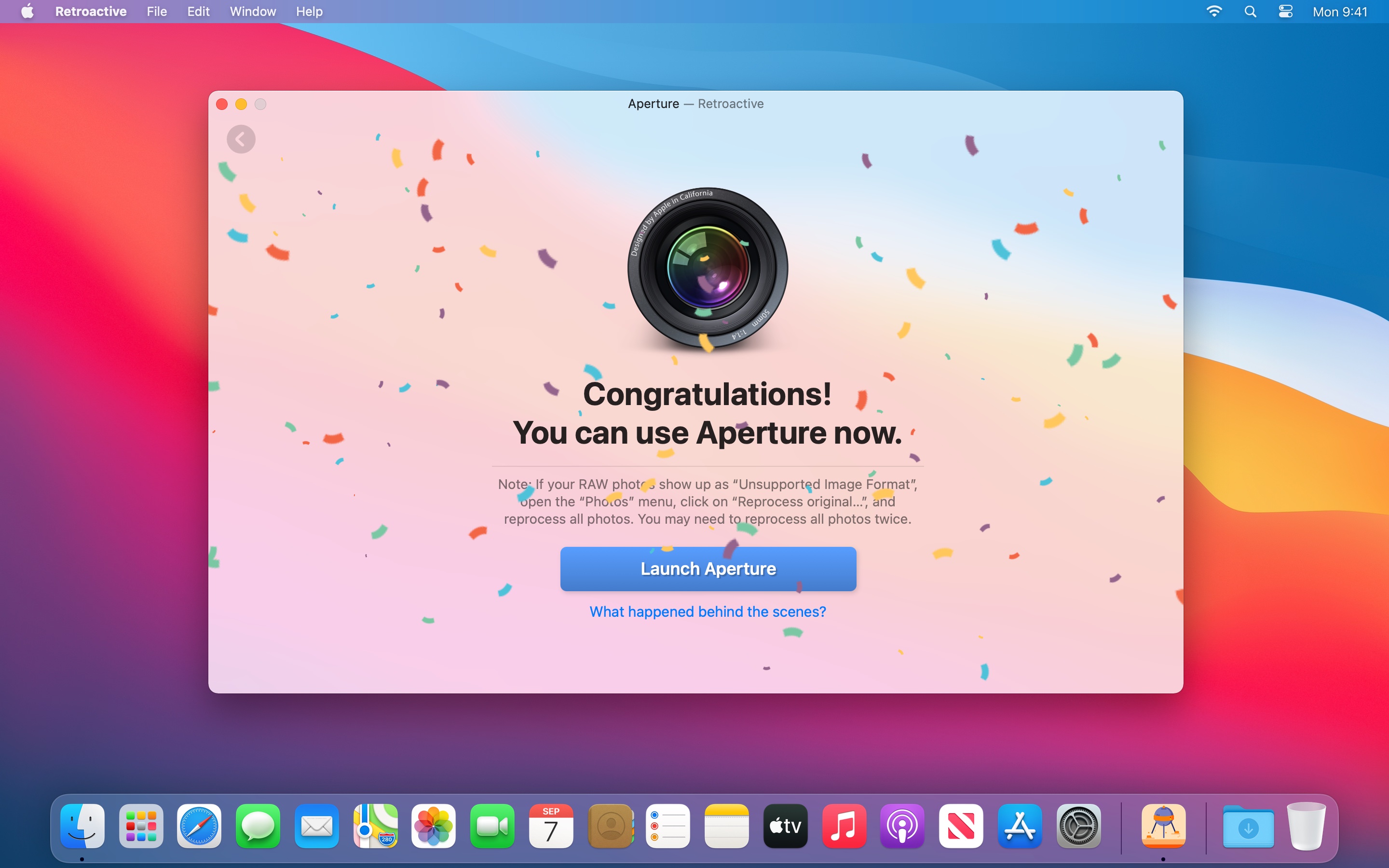
Вот и все! Вы можете использовать приложение сейчас.
После успешного изменения или установки приложения вы можете играть с ним в свое удовольствие.
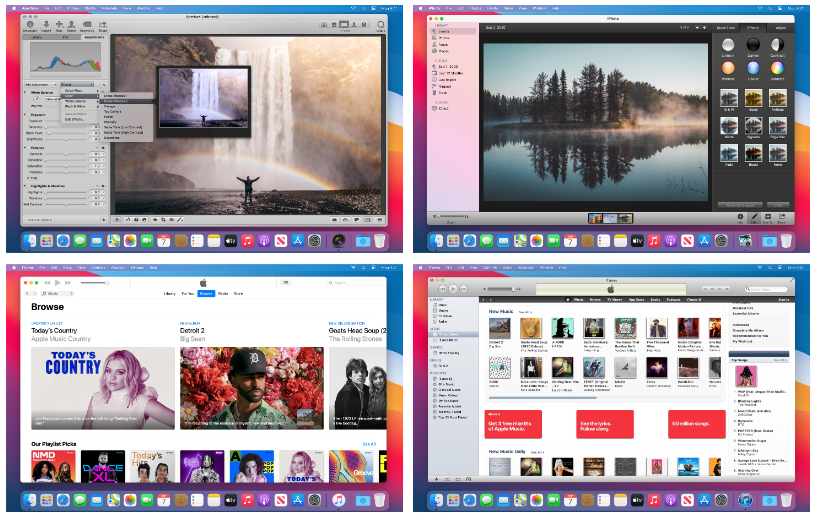
Все функции Aperture должны быть доступны, за исключением воспроизведения видео, экспорта слайд-шоу, Photo Stream и обмена фотографиями iCloud. Если фотографии в формате RAW не открываются, необходимо их повторно обработать.
Все функции iPhoto должны быть доступны, за исключением воспроизведения видео, экспорта слайд-шоу, Photo Stream и обмена фотографиями iCloud.
Все функции должны работать в iTunes 12.9.5.
Большинство функций должны работать в iTunes 12.6.5. Вместо этого используйте iTunes 12.9.5 или Finder для резервного копирования вашего устройства. Используйте Apple Configurator 2 для загрузки приложений iOS на свой Mac.
Фильмы и телепередачи, загруженные из iTunes Store, могут не воспроизводиться в iTunes. Вместо этого скачайте или воспроизведите их в приложении TV.
В некоторых диалоговых окнах iTunes может отображаться перечеркнутый значок iTunes. Это чисто косметический эффект и не имеет никакого функционального значения.
Все функции Final Cut Pro 7 должны работать.
Поддержка Logic Pro 9 является экспериментальной. Вы можете наблюдать частые зависания и зависания.
Большинство функций Xcode 11.7 должны работать.
После исправления iWork '09 элементы управления форматом текста и выравниванием абзацев на панели форматирования должны отображаться правильно. Полосы прокрутки больше не будут появляться за холстом документа.
После исправления Keynote '09 с помощью Retroactive вы можете нормально воспроизводить слайд-шоу.
После исправления Pages '09 с помощью Retroactive ввод и прокрутка в Pages '09 должны стать более отзывчивыми.
Если вы подключаете устройство Apple к своему Mac и либо ничего не видите в iTunes, либо «Устройство используется другим пользователем на этом компьютере»:
Отключите устройство от Mac, но оставьте iTunes открытым.
Нажмите на значок Spotlight (лупа) в строке меню.
Введите «Терминал» и нажмите Enter, чтобы открыть приложение «Терминал».
Введите killall AMPDevicesAgent в окне терминала и нажмите Enter.
Подключите устройство Apple обратно к вашему Mac.
Если вы подключаете устройство Apple к своему Mac и видите сообщение «iTunes не может прочитать содержимое устройства. Перейдите на вкладку «Сводка» в настройках устройства и нажмите «Восстановить», чтобы восстановить заводские настройки этого устройства»:
Возможно, вы установили iTunes с Retroactive 1.4 или более ранней версией.
После переустановки iTunes с использованием последней версии Retroactive iTunes сможет читать содержимое вашего устройства, как и ожидалось.
В конце процесса установки Retroactive спросит вас о синхронизации iPod. Если вам нужно синхронизироваться с устройствами iPod, нажмите «Включить полный доступ к диску».
Если вы попытаетесь включить VoiceOver для iPod shuffle, но увидите сообщение «iTunes не удалось установить VoiceOver Kit. Произошла неизвестная ошибка (1701)»:
Загрузите установщик VoiceOver 1.4.2 прямо здесь.
Установите загруженный VoiceOver.pkg.
Закройте и снова откройте iTunes.
Начиная с апреля 2020 года вам нужно будет использовать Apple Configurator 2 для загрузки приложений iOS на ваш Mac.
Если вы устанавливаете обновление форматов видео Apple Pro из обновления программного обеспечения, вам может потребоваться следовать этим инструкциям, чтобы повторно включить Final Cut Pro 7.
Если в Aperture ваши фотографии в формате RAW отображаются как « Неподдерживаемый формат изображения », откройте меню « Фотографии », нажмите « Обработать оригинал… » и повторно обработайте все фотографии. После повторной обработки фотографий в формате RAW вы сможете просматривать и корректировать их, как и раньше.
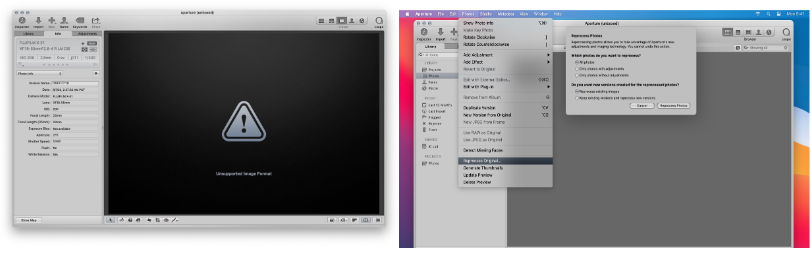
Кончик:
Если после повторной обработки некоторые фотографии RAW по-прежнему отображаются как « Неподдерживаемый формат изображения », повторите описанный выше процесс, чтобы повторно обработать все фотографии. Другими словами, вам может потребоваться повторная обработка всех фотографий дважды.
Если у вас нет Mac, выпущенного до конца 2019 года, вы все равно можете установить Final Cut Pro 7 в VMware Fusion, чтобы экспортировать существующие проекты Final Cut Pro 7 в файлы XML. Это позволяет SendToX, DaVinci Resolve, Media Composer и Premiere Pro открывать их.
Установите виртуальную машину macOS Mojave с помощью VMware Fusion. Другое программное обеспечение виртуальных машин, например Parallels Desktop, не поддерживается и не будет работать.
После установки установщика Final Cut Studio в VMware Fusion щелкните правой кнопкой мыши «Установить Final Cut Studio.pkg» > «Показать оригинал», затем скопируйте FinalCutStudio.mpkg и пакеты на рабочий стол VMware Fusion.
Щелкните правой кнопкой мыши скопированный FinalCutStudio.mpkg > Показать содержимое пакета > Ресурсы.
Щелкните правой кнопкой мыши файл «Requirements Checker.app» > «Показать содержимое пакета» > «Содержимое» > «Ресурсы».
Удалить minsys.plist
Дважды щелкните измененный файл FinalCutStudio.mpkg, чтобы начать установку.
Используйте Retroactive как обычно
Чтобы использовать функции редактирования, такие как временная шкала и предварительный просмотр, установите macOS Mojave на настоящий, более старый Mac, выпущенный до конца 2019 года, а затем запустите Retroactive как обычно.
Если GateKeeper не позволяет вам запускать измененные версии выбранного вами приложения, временно отключите GateKeeper в Терминале с помощью sudo spctl --master-disable .
Чтобы узнать больше о том, как работает Retroactive, углубитесь в технические аспекты.